O Microsoft Power Map para Excel é uma ferramenta de visualização de dados tridimensional (3D) que permite que você veja as informações de novas maneiras. Um Power MAP permite descobrir ideias que talvez você não veja em tabelas e gráficos bidimensionais tradicionais (2D).
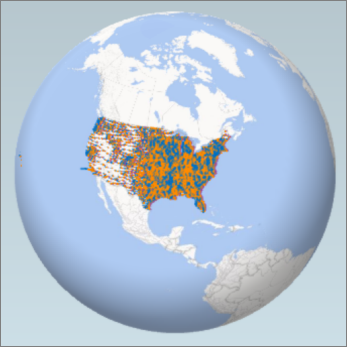
Com o Power Map, você pode plotar dados geográficos e temporais em um globo 3-D ou mapa personalizado, mostrá-lo ao longo do tempo e criar Tours visuais que você pode compartilhar com outras pessoas. Você desejará usar o Power Map para:
-
Mapear dados Plotar mais de um milhão de linhas de dados visualmente no Bing mapas no formato 3D de uma tabela ou modelo de dados do Excel no Excel.
-
Descubra ideias Ganhe novos entendimentos ao exibir seus dados em espaço geográfico e ver os dados com carimbo de data/hora ao longo do tempo.
-
Compartilhar matérias Capture capturas de tela e crie cinematográficas, Tours de vídeo orientado que você pode compartilhar em grande parte, participando de audiências como nunca. Ou exportar Tours para o vídeo e compartilhá-los dessa maneira também.
Você encontrará o botão mapa no grupo Tours na guia Inserir da faixa de opções do Excel, conforme mostrado nesta imagem.

Observações:
-
Se você não encontrar esse botão na sua versão do Excel, acesse o botão Power MAP no Excel.
-
Se você tiver uma assinatura do Aplicativos do Microsoft 365 corporativo, terá acesso ao Power Map para Excel como parte das ferramentas de Business Intelligence de autoatendimento. Sempre que novos recursos e melhorias de desempenho do Power Map são lançados, você os recebe como parte do seu plano de assinatura.
Para saber mais sobre os planos de assinatura do Microsoft 365, consulte explorar o microsoft 365 ProPlus e comparar todos os planos do Microsoft 365 para empresas.
-
Se você instalou anteriormente uma versão de visualização do Power Map, terá dois botões de mapa temporariamente na guia Inserir : um no grupo Tours e um no grupo do Power MAP . Clicar no botão mapa no grupo Tours habilita a versão atual do Power Map e desinstala todas as versões prévias.
Criar seu primeiro Power MAP
Quando você tem dados do Excel com propriedades geográficas em formato de tabela ou em um modelo de dados— por exemplo, linhas e colunas que têm nomes de cidades, Estados, municípios, códigos postais, países/regiões ou longitudes e latitudes — você está pronto para começar. Veja como:
-
No Excel, abra uma pasta de trabalho que tenha os dados de tabela ou modelo de dados que você deseja explorar em Power Map.
Para obter informações sobre como preparar seus dados, consulte preparar seus dados para o Power MAP.
Para ver alguns exemplos de conjuntos de exemplos, role para baixo até a seção seguinte deste artigo. -
Clique em qualquer célula na tabela.
-
Clique em Inserir > Mapa. Se você clicar em mapa pela primeira vez, o Power Map será automaticamente reativado.
Power Map usa o Bing para geocodificar seus dados com base em suas propriedades geográficas. Após alguns segundos, o globo será exibido ao lado da primeira tela do painel de camada. -
No painel de camada, verifique se os campos estão mapeados corretamente e clique na seta suspensa de todos os campos mapeados incorretamente para que correspondam às propriedades geográficas corretas.
Por exemplo, certifique-se de que o código postal seja reconhecido como zip na caixa suspensa.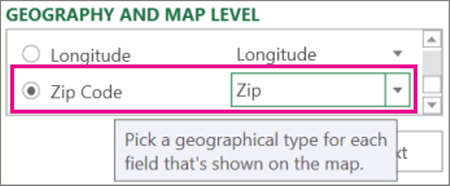
-
Quando Power Map plota os dados, os pontos são exibidos no globo.
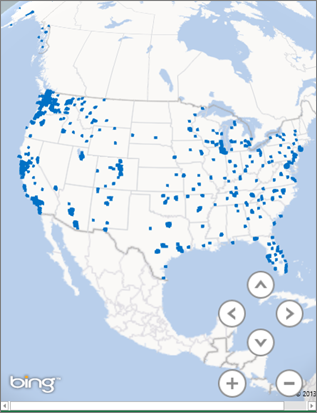
-
Clique em Avançar para começar a agregar e visualizar seus dados no mapa.
Explorar conjuntos de exemplos de exemplos de exemplos de valores no Power MAP
Nossos conjuntos de exemplos de exemplos de exemplos são uma ótima maneira de experimentar o Power Map. Basta baixar uma das seguintes pastas de trabalho que já têm as entradas espaciais geográficas necessárias que você precisa para começar. Os utilitários de Dallas e as inspeções de alimentos no download de Seattle têm dados com carimbo de data/hora, que permitem que você visualize os dados ao longo do tempo.










